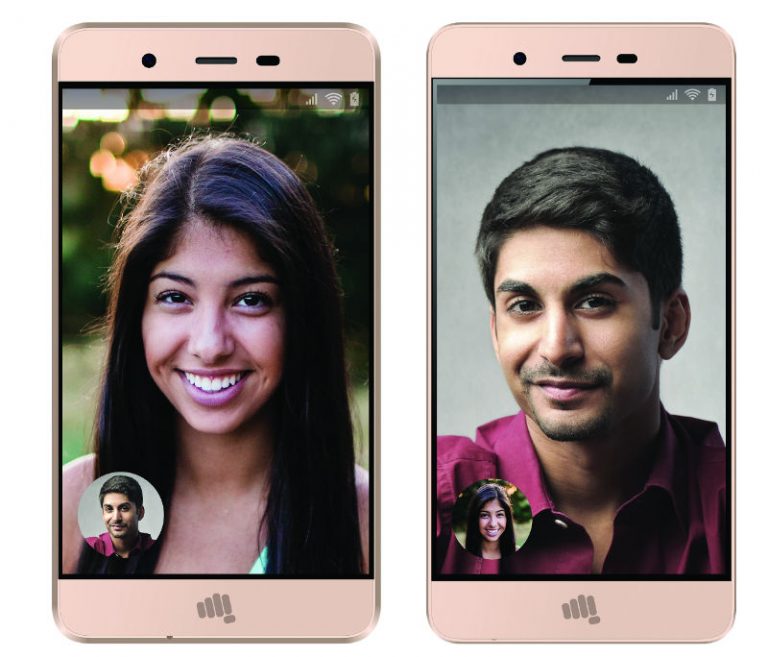Kui kasutate Microsoft Edge arvutis võite olla teadlik, et see kuvab inspireeriva või informatiivse lehe paigutuse kasutamisel taustpildi uuel vahelehel. Õnneks võimaldab brauser teil ka oma valitud kohandatud tausta seadistada, kui soovite oma kogemusi kohandada. Siin on üksikasjalik juhend selle kohta, kuidas saate uue vahekaardi taustpildi muutmine Microsoft Edge'is .
Uue vahelehe taustpildi muutmine Microsoft Edge'is
Vaikimisi kuvab Microsoft Edge uuel vahelehel päeva Bing-pildi. Paljud inimesed võivad siiski soovida oma tausta seadistada nii, et see vastaks teie arvuti avaekraani taustpildile või üldisele teemale.
Kui teile meeldib sirvimiskogemuse kohandamine, saate uue vahekaardi pildi muutmiseks järgida allpool toodud samm-sammult toimingut. Enne alustamist veenduge, et kasutate lehe paigutust „Informatiivne” või „Inspireeriv”.
Kohandatud pildi uue vahekaardi taustana määramiseks servas
- Ava Uus vaheleht Microsoft Edge'is.
- Klõpsake nuppu Seaded paremas ülanurgas olev nupp.

- Valige siin Kohandatud lehe paigutuse all.

- Seejärel klõpsake nuppu Teie enda pilt taustal.

- Puudutage valikut Laadi üles ja valige pilt, mille soovite määrata uue vahelehe taustaks.

See on kõik. Valitud pilt seatakse nüüd Edge'i uue vahelehe taustaks. Soovi korral saate pilti alati muuta või minna tagasi vaikepildi juurde. Tagasitulekuks korrake punkte 1-3 ja klõpsake nuppu „Eemalda” või „Päeva pilt”.
Kas te ei leia seda võimalust?
Alustuseks tutvustati Edge 86-ga kohandatud pildi taustafunktsiooni. Uue vahelehe lehe tausta muutmiseks peate töötama Edge'i versiooni 86 või uuemat. Versiooni leidmiseks või brauseri värskendamiseks saate valida menüüst Seaded> Teave Microsoft Edge'i kohta.
Boonusenipp - lubage servas pime režiim
Kui olete keegi, kes töötab hiliste õhtutundideni ja soovib sirvimise ajal teie silmaringi vähendada, peate Edge'is kasutama pimedas režiimis funktsiooni järgmiselt:

- Avage Microsoft Edge ja minge saidile Seaded .
- Valige Välimus vasakult külgribalt.
- Klõpsake kõrval asuvat rippmenüüd Vaiketeema .
- Valige Tume pimedasse režiimi lülitumiseks.
Võite selle jätta ka „Süsteemi vaikesätteks” ja lubada selle asemel tume režiimi Windows 10 värvi seadetes.
Lisaks pimedale režiimile võimaldab Edge kohandada ka uudisvoos kuvatavat sisu. Klõpsake lihtsalt nuppu Isikupärastamine nuppu uuel vahelehel ja määrake oma huvid eri kategooriate vahel. Nii toimides saate oma voos asjakohast teavet ja värskendusi.
Pakkimine
See oli kiire juhend selle kohta, kuidas saate kohandatud pildi määrata uue serva vahelehe Edge taustaks. Igatahes, kas teile meeldib oma brauserit kohandada? Andke mulle teada allpool toodud kommentaarides. Püsige lainel selliste selliste näpunäidete kohta.
Samuti lugege Shopping-funktsiooni lubamine või keelamine Microsoft Edge'is .
Facebooki kommentaarid






![[Töötab] 13 võimalust iPhone'i leviala parandamiseks lülitub automaatselt välja](https://beepry.it/img/how-to/93/working-13-ways-to-fix-iphone-hotspot-turns-off-automatically-1.jpg)